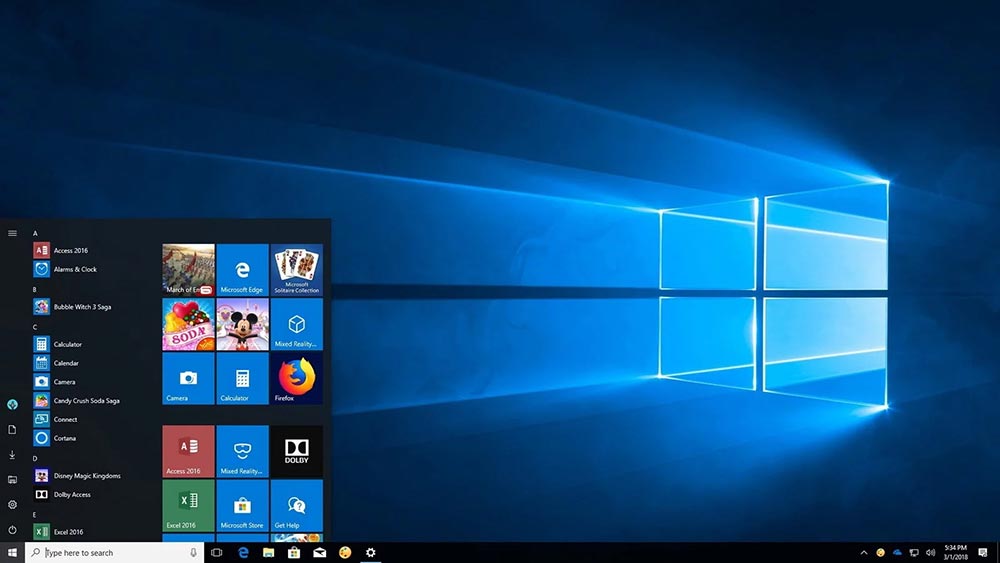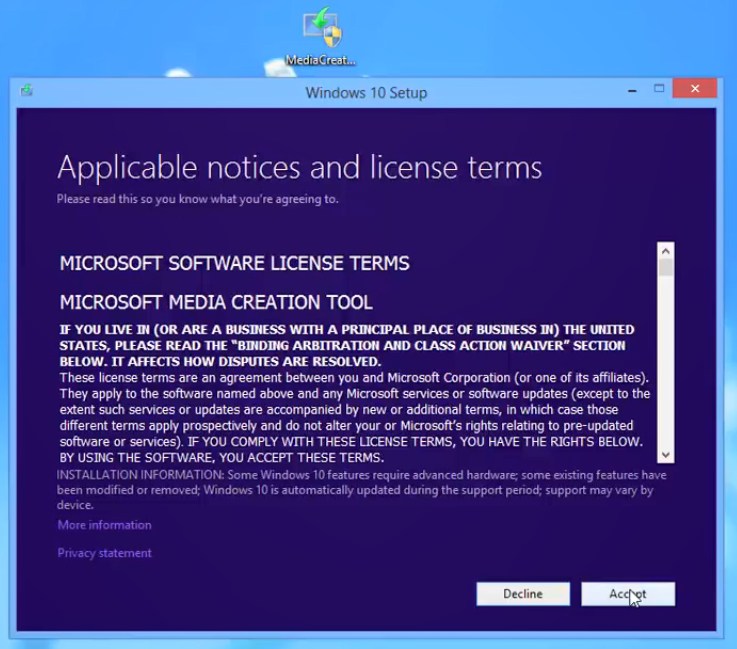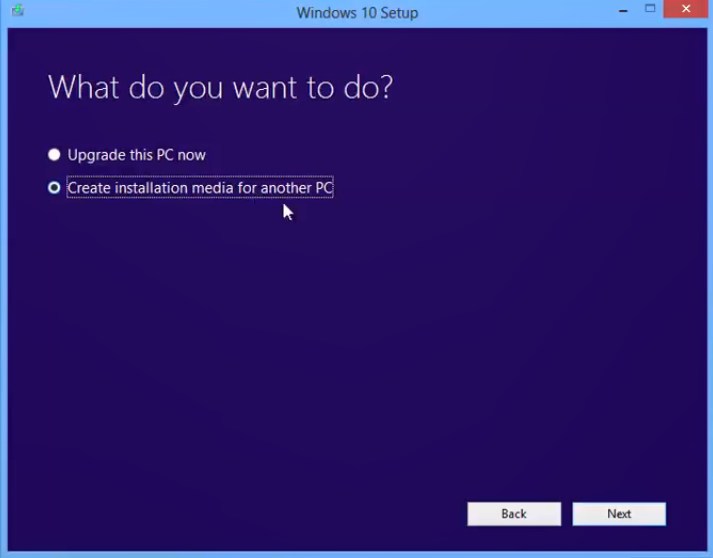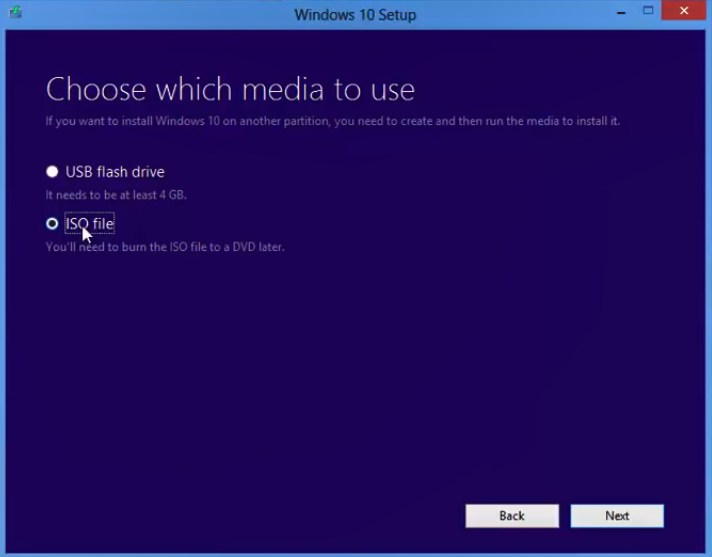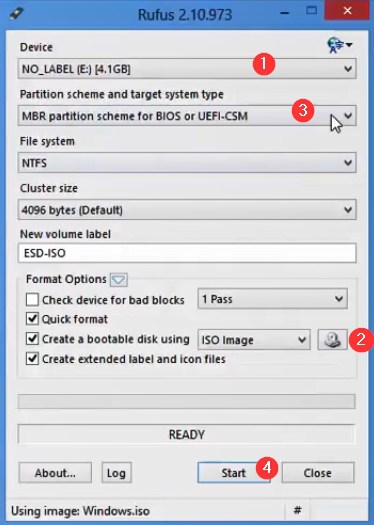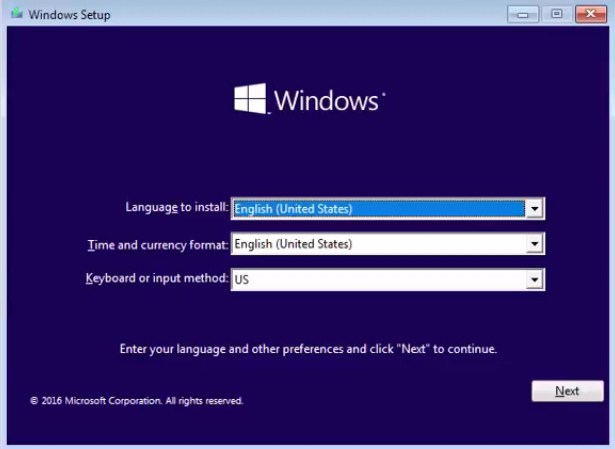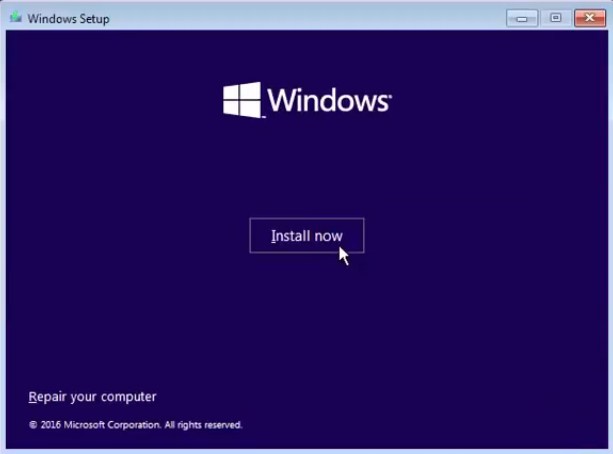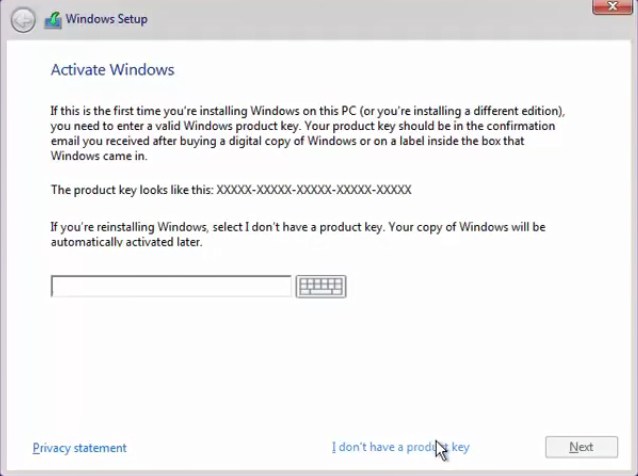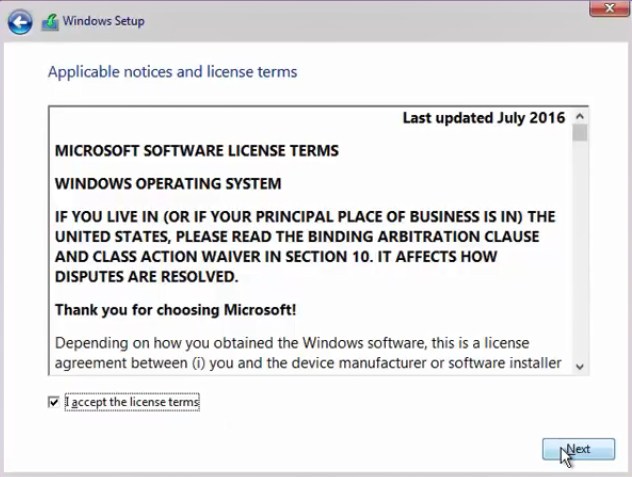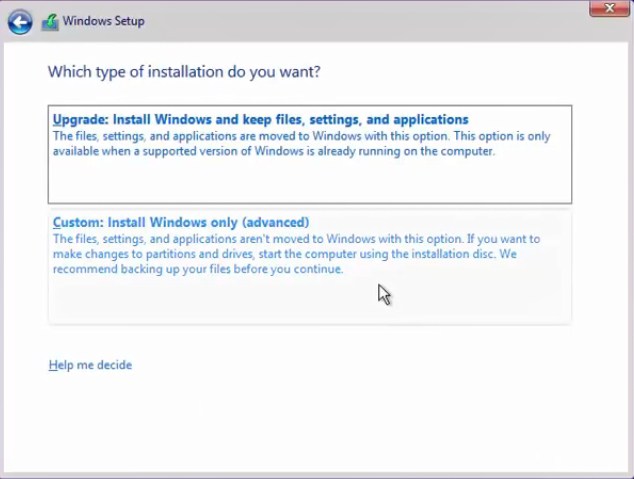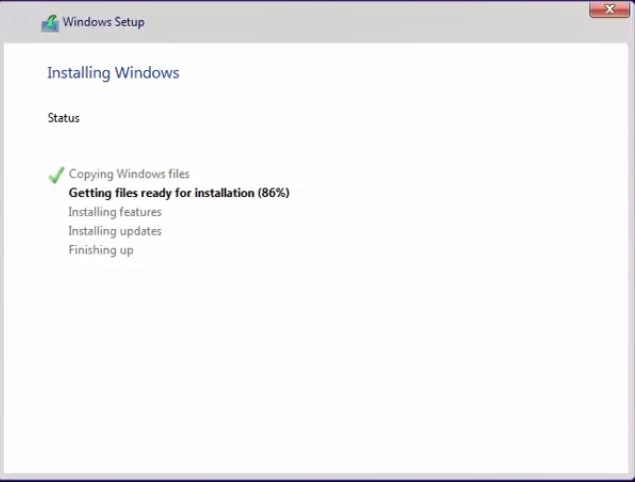مبدئياً، ستحتاج فلاش USB أو اسطوانة DVD بمساحة أكبر من 4GB لكي تثبّت ويندوز 10 لأول مرة، إلا أنك لن تحتاج أي منهما إذا كنت تسعى للتحديث من ويندوز 7 أو 8 إلى 10 مباشرة.
والآن، دعونا نشرح لكم كيفية تثبيت ويندوز 10 خطوة بخطوة بالصور:
1- توجه إلى موقع مايكروسوفت وقم بتحميل أداة Media Creation Tool [رابط مباشر]
2- قم بتشغيل الأداة واقبل شروط الخدمة
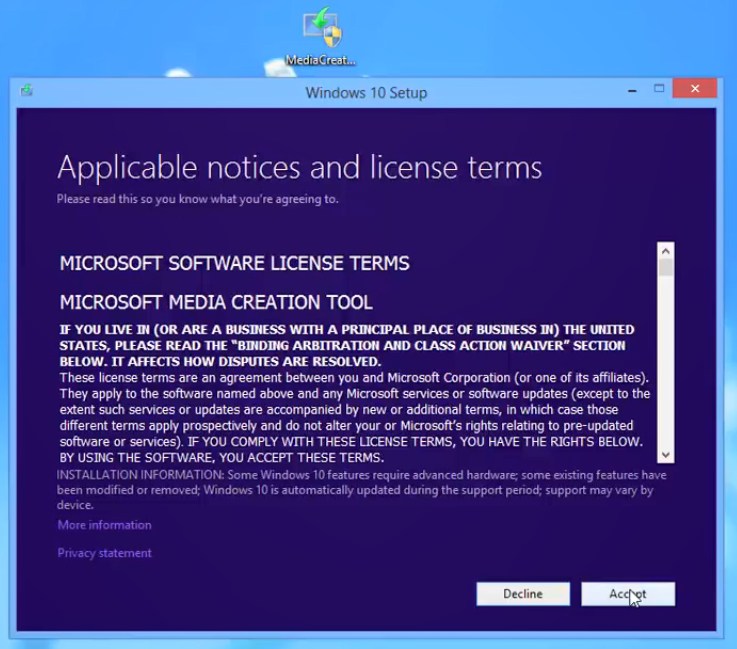
تشغيل الأداة
3- إذا كنت ترغب بالتحديث مباشرة لويندوز 10 من ويندوز 7 أو 8، قم باختيار Upgrade This PC Now قم بتحديث هذا الجهاز الآن، أما إذا كنت تحمّله لجهاز آخر أو تريد إنشاء ملف ISO، فعليك اختيار Create Installation Media For Another PC
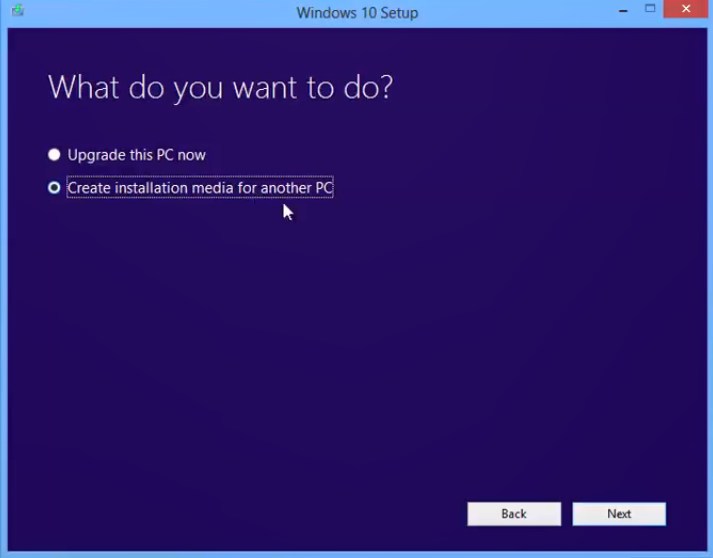
Create Installation Media For Another PC
إن كنت اخترت التحديث مباشرة من نسخة الويندوز الحالية الخاصة بك، فملفات الويندوز سيتم تحميلها ومباشرة سيبدأ تثبيت ويندوز 10 وهكذا يكون الأمر منتهي.
أما إذا اخترت الخيار الآخر، فستُسأل عن اللغة والإصدار، وستكون محددة على حسب مواصفات ويندوز الذي تعمل به، لكن يمكنك تغييرها بإزالة العلامة من الصندوق، والآن اتبع باقي الخطوات.
4- اختر ISO file لإنشاء ملف يمكن استخدامه عدة مرات، ثم اضغط التالي Next، وانتظر حتى يتم تحميل ملف الويندوز الذي سنستخدمه لاحقاً.
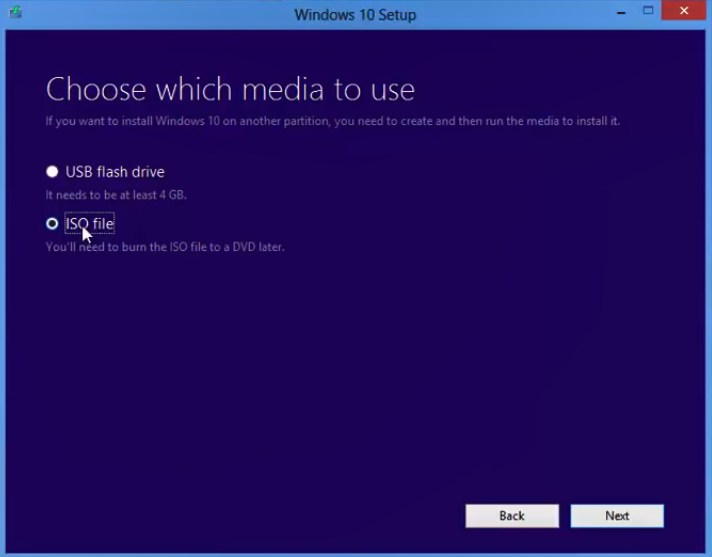
ISO file لإنشاء ملف يمكن استخدامه عدة مرات
5- لحرق ISO الويندوز على USB أو DVD، ستحتاج إلى برنامج Rufus، ادخل على [الرابط]، وقم بتحميل “Rufus 2.10 Portable”.

Rufus
6- قم بوضع فلاش USB أو أسطوانة DVD. ثم قم بفتح برنامج Rufus.
7- كما هو موضح بالصورة، قم باختيار الجهاز (رقم 1) ، ثم باختيار صورة ISO لنسخة ويندوز التي قمت بتحميلها (رقم 2) ثم اختر خيار MBR partition scheme for BIOS or UEFI-CSM (رقم 3)، ثم ابدأ (رقم 4)، علما بأن هذه الخطوة ستقوم بمحو كل البيانات على فلاش USB أو أسطوانة DVD المستعمل عبر عملية Format.
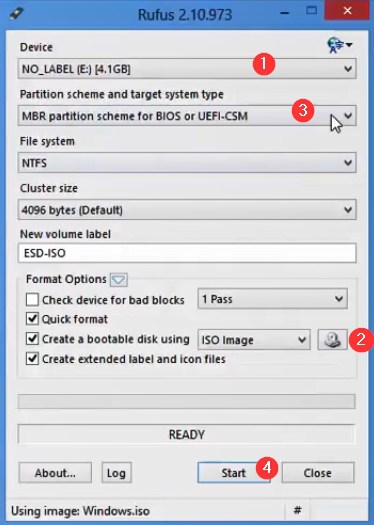
MBR partition scheme for BIOS or UEFI-CSM
نسخة ويندوز 10 الأصلية
8- بعد الانتهاء من هذه الخطوة، قم بإعادة تشغيل الكمبيوتر من خلال فلاش USB أو أسطوانة DVD، وذلك بالضغط على زر ESC أو F12 أثناء إعادة تشغيل الجهاز.
9- الآن، مباشرة عملية تثبيت الويندوز كما في الصور أدناه
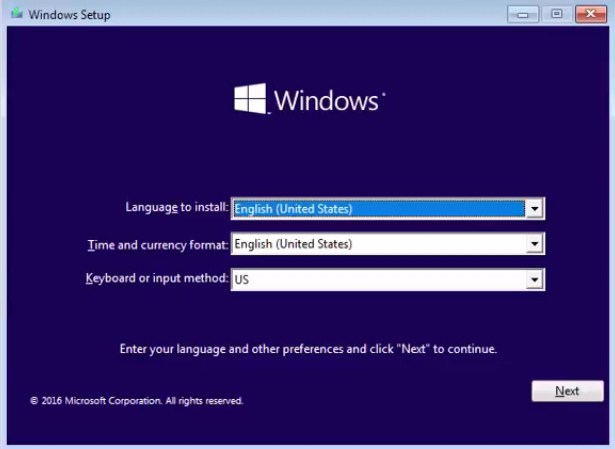
اختيار لغة الويندوز والتوقيت ولغة لوحة المفاتيح الأساسية
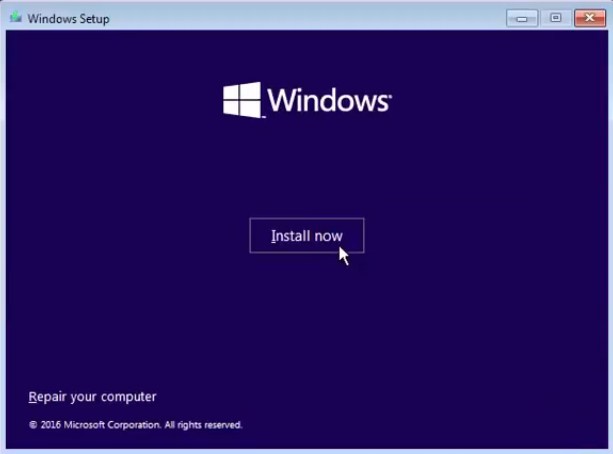
تثبيت الآن
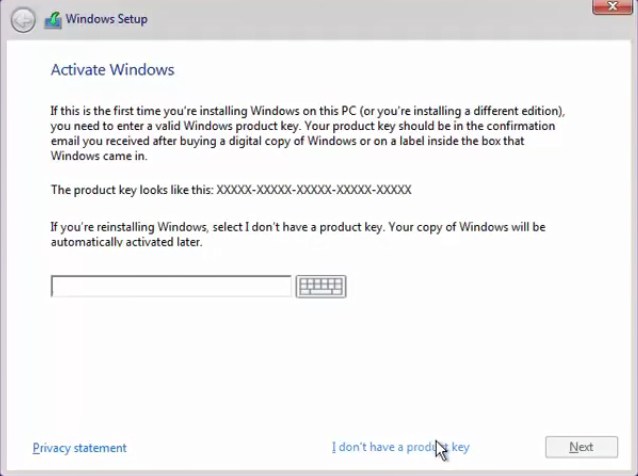
إن لم يكن لديك رقم المنتج Product Key، فيمكنك المتابعة بالضغط على I don’t have a product Key
مفتاح نسخة ويندوز 10 أصلى product Key
ويمكنكم شراء مفتاح أصلى بخصومات رائعة من هنا
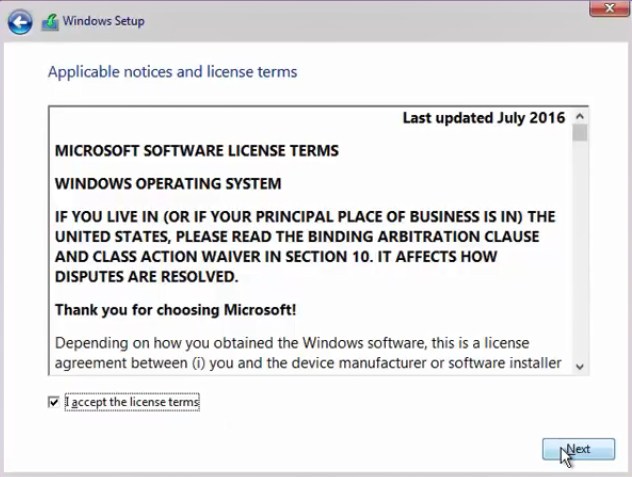
الموافقة على شروط الخدمة
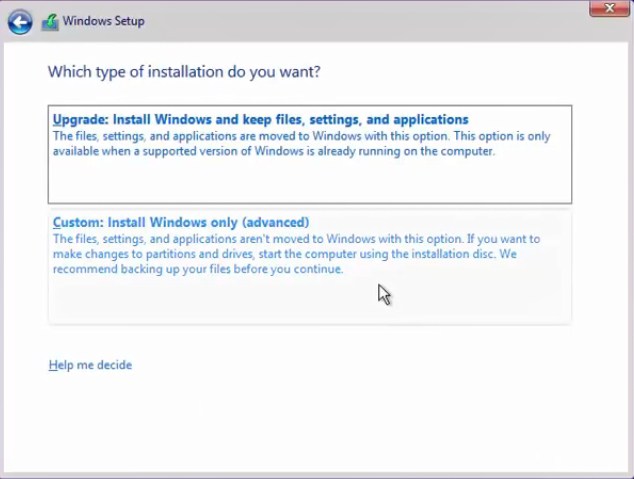
اختر Custom
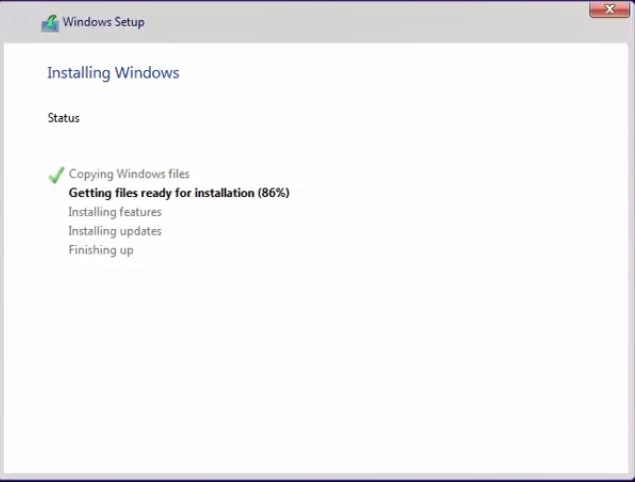
انتظر حتى انتهاء عملية نقل الملفات ثم تثبيت الويندوز.
تستغرق عملية تنصيب الويندوز نحو 20 دقيقة في الغالب، وتتوقف حسب إمكانيات الكمبيوتر الخاص سرعة فلاش USB أو أسطوانة DVD التي تستخدمها.
بعد هذه العملية سيتم تثبيت الملفات وسوف يقوم الجهاز بإعادة التشغيل عدة مرات، وبعدها يصبح جهازك مثبتاً عليه ويندوز 10 بنجاح.
المصدر

لقراءة المقال من المصدر

 قنوات تركية7 سنوات مضت
قنوات تركية7 سنوات مضت
 نصائح طبية9 سنوات مضت
نصائح طبية9 سنوات مضت
 الرجل8 سنوات مضت
الرجل8 سنوات مضت
 نصائح طبية8 سنوات مضت
نصائح طبية8 سنوات مضت
 قنوات أطفال9 سنوات مضت
قنوات أطفال9 سنوات مضت
 Contacts10 سنوات مضت
Contacts10 سنوات مضت
 قنوات منوعة أجنبية8 سنوات مضت
قنوات منوعة أجنبية8 سنوات مضت
 قنوات هندية5 سنوات مضت
قنوات هندية5 سنوات مضت